Кілька читачів повідомляють, що вони не можуть видалити/видалити програми зі своїх iPad, iPhone та інших пристроїв iDevices. Ви натискаєте і утримуєте програму, вона хитається, і вона хитається, і навіть з’являється чудовий X. Але коли ви намагаєтеся натиснути на X, нічого не відбувається — екран зависає. І вам навіть доведеться перезавантажити iDevice, щоб використовувати його знову.
Можливо, ви навіть не зайшли так далеко. Ви натискаєте на програму. Починається хитання — поки що чудово. Але X не з'являється. А ви кажете, чорт це раніше працювало, що дає?
Зміст
-
Швидкі поради
- Схожі статті
- Що відбувається? Чому я не можу видалити програми?
- Вимкніть обмеження
-
Подивіться на свою мережу, якщо не вдається видалити/видалити програми
- Скинути налаштування мережі
- Будьте уважні, коли не вдається видалити/видалити програми
- Використовуйте свої налаштування, щоб видалити програми!
- Не вдається видалити додаток, що застряг під час встановлення?
- Використовуйте iTunes, якщо у вас версія 12.6 або попередня
-
Ви намагаєтеся видалити вбудований додаток iOS
- Якщо у вас iOS 12 або новішої версії, ви можете видалити ці програми зі свого iDevice:
- Як видалити вбудований додаток зі свого пристрою
- Як відновити вбудований додаток
- Проблема з іграми?
-
Перевірте обмеження. Ви обмежуєте видалення програм на своєму пристрої?
- Перевірте, чи вимкнено обмеження
- Крім того, змініть дозволені обмеження, переключивши Видалення програм у положення УВІМКНЕНО та дозволено
- Ваш iDevice не відповідає
-
Резервне копіювання та синхронізація для вирішення проблеми: неможливо видалити/видалити програми
- Спробуйте примусовий перезапуск
- Схожі повідомлення:
Швидкі поради 
Дотримуйтесь цих швидких порад, щоб знову видалити програми
- Перевірте обмеження вашого пристрою
- Легко натискайте на програму, яку хочете видалити, особливо якщо у вас є a Модель iPhone 3D Touch
- Вимкніть і знову ввімкніть Wi-Fi
- Спробуйте режим польоту та підключіться лише до Wi-Fi (не стільникового) або навпаки, підключіться лише до стільникового зв’язку та вимкніть Wi-Fi
- Скиньте налаштування мережі
- Видаліть програми в меню налаштувань вашого iDevice, а не на головному екрані
- Вийдіть із iTunes і App Store за допомогою меню налаштувань, а потім відкрийте App Store та увійдіть, коли з’явиться відповідний запит
- Перевірте, чи ввімкнули ви обмеження
- Керуйте програмами за допомогою iTunes, якщо використовується iTunes версії 12.6.x.x або старішої (починаючи з iTunes 12.7 Apple видалила керування програмами з iTunes)
Схожі статті
- Видаліть або завантажте програми в iOS 11 за допомогою налаштувань сховища
- Швидко звільніть сховище iPhone та iPad у налаштуваннях iOS
- Як видалити або оновити програми, ігри та наклейки iMessage на iPhone
- Оновлення додатків не працюють (або відображаються) в App Store
- Придбані програми iOS не відображаються на вкладці «Придбані» в App Store: iPad, iPhone або iPod Touch
- Книжка не працює, як виправити
Що відбувається? Чому я не можу видалити програми?
Існує багато причин, чому ви не можете видалити програми зі своїх iDevices. Ось кілька основних причин:
- На вашому пристрої ввімкнено обмеження, які забороняють видаляти програми
- Програми є рідними для iOS і їх не можна видалити
- Програми застрягли в стані очікування
- Ви ввімкнули обмеження для видалення програм на цьому пристрої
- Тобі потрібно звільнити місце. Ваш iDevice не має достатньо пам’яті для завантаження будь-яких оновлень додатків або нових програм
- Сама програма зіпсована (на стороні розробника, а не Apple)
- Проблеми з синхронізацією з iTunes або iCloud
- Проблеми зі стабільністю мережі або втратою з’єднання
Вимкніть обмеження
Для iOS 12 і вище обмеження знаходяться в налаштуваннях екранного часу
- Налаштування > Екранний час

- Торкніться Обмеження конфіденційності вмісту
- Введіть свій код доступу до екранного часу. Якщо ви не знаєте свого пароля екранного часу, перегляньте це Як скинути пароль екранного часу на iOS
- Виберіть Покупки в iTunes і App Store
- Подивись на Видалення програм
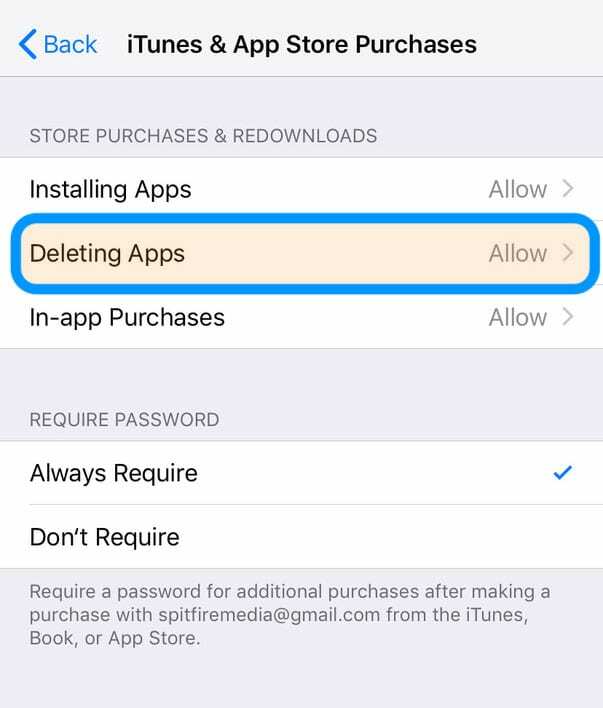
- Виберіть Дозволити
Для iOS 11 і старіших версії знайдіть свої обмеження в Налаштування > Загальні > Обмеження
Подивіться на свою мережу, якщо не вдається видалити/видалити програми
Спробуйте вимкнути Wi-Fi, потім перезавантажте пристрій і знову ввімкніть Wi-Fi і подивіться, чи зможете ви тепер видалити програму як правило з головного екрана. 
Або перейдіть до Налаштування>Режим польоту>Увімкнути. Це негайно від’єднає вас від вашого з’єднання Wi-Fi. Потім зачекайте 20-30 секунд, а потім вимкніть режим польоту. Спробуйте видалити програму.
Скинути налаштування мережі
Іноді вашу мережу потрібно оновити, щоб ви могли видаляти програми. Йти до Налаштування > Загальні > Скидання > Скинути налаштування мережі. Ця дія видаляє всі збережені паролі WiFi, тому переконайтеся, що вони доступні для повторного введення. 
Будьте уважні, коли не вдається видалити/видалити програми
iFolks з iDevices 3D Touch знають про важливість натискання пальцями.
Тому обов’язково застосовуйте легкий тиск І утримуйте цей легкий тиск, щоб отримати доступ до видалення програми.
Занадто сильний тиск відкриває швидкі меню або дії 3D Touch.
Використовуйте свої налаштування, щоб видалити програми!
Інший спосіб видалити програми - це через налаштування сховища вашого iDevice. Йти до Налаштування > Загальні > Пам'ять. Переконайтеся, що ви керуєте сховищем для свого iDevice, а не iCloud!
У меню «Зберігання» торкніться програми, яку потрібно видалити, а потім натисніть кнопку «Видалити програму».
З’являється повідомлення з проханням підтвердити видалення програми та нагадує, що ця дія також видаляє документи та дані програми.
Якщо ви з цим влаштовуєте, знову натисніть Видалити додаток.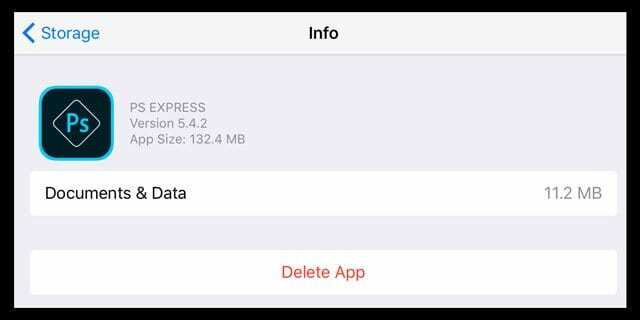
Починаючи з iOS 11, також є можливість вивантажити програму. Розвантаження видаляє програму, але зберігає всі її документи та дані.
Це означає, що якщо ви переінсталюєте програму, усі ваші дані та документи синхронізуються назад, ніби ви ніколи не видаляли програму! 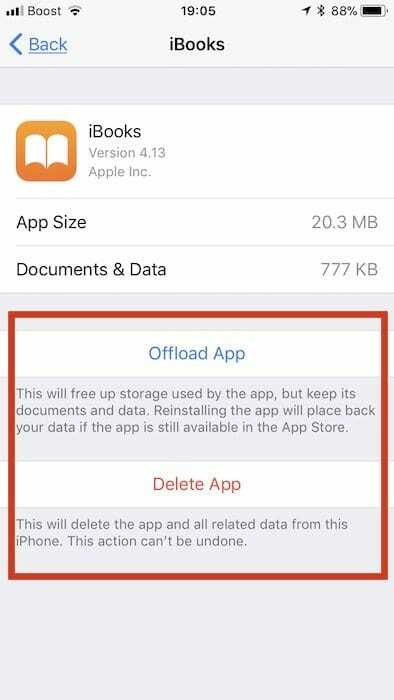
Не вдається видалити додаток, що застряг під час встановлення?
Іноді програми для iPhone та iPad зависають під час завантаження, встановлення або навіть під час очікування встановлення.
Ці програми показують порожній, сірий або каркасний значок, і, схоже, немає способу їх видалити!
Спочатку спробуйте вийти з App Store.
- Йти до Налаштування > iTunes і App Store > Торкніться свого Apple ID > Вийти.
- Після виходу з облікового запису відкрийте App Store та увійдіть за допомогою свого Apple ID через програму, торкнувшись значка особи у верхньому правому куті екрана.
- Подивіться, чи це звільняє ці програми!
Якщо це не допомогло, залиштеся в App Store і вручну знайдіть програму, яка не встановлюється.
Якщо поруч із ним ви бачите Відкрити, Отримати або Встановити, торкніться цього та подивіться, чи відновиться встановлення.
Використовуйте iTunes, якщо у вас версія 12.6 або попередня
Як багато хто з вас знає, Apple змінилася iTunes з версією 12.7 і позбутися будь-якого керування програмами для ваших iDevices.
Однак якщо на вашому комп’ютері (або на комп’ютері, до якого ви маєте доступ, як-от на роботі чи в школі), інстальовано iTunes 12.6 або раніше, ви можете використовувати iTunes, щоб видалити проблемну програму!
Просто підключіть iDevice до комп’ютера, відкрийте iTunes (версія 12.6.x і нижче) і видаліть програму з iTunes.
У бібліотеці програм виберіть програму-порушник і натисніть клавішу видалення (або клацніть правою кнопкою миші програму у вашій бібліотеці iTunes і виберіть «Видалити»). Потім, якщо потрібно, перевстановіть.
Ви намагаєтеся видалити вбудований додаток iOS
Деякі вбудовані програми Apple не можна видалити. А якщо ви використовуєте iOS, старіша за 10, жодні стандартні програми Apple не можна видалити – жодні. 
З iOS 10 і 11 ви можете видалити деякі вбудовані програми з головного екрана свого пристрою, але не можете їх видалити. На жаль, з iOS 10 і 11 видалення вбудованих програм iOS не звільняє місця на вашому пристрої. 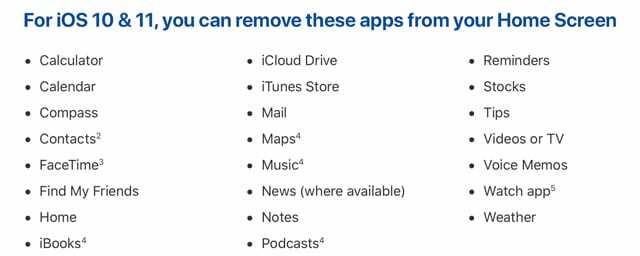
Але, починаючи з iOS 12, ви можете видалити рідні програми Apple і навіть звільнити місце!
Якщо у вас iOS 12 або новішої версії, ви можете видалити ці програми зі свого iDevice:
- Діяльність
- Книги Apple
- Калькулятор
- Календар
- Компас
- Контакти
- FaceTime
- Файли
- Знайди моїх друзів
- Додому
- iTunes Store
- Пошта
- карти
- Виміряти
- Музика
- Новини (за наявності)
- Примітки
- Фотобудка
- Подкасти
- Нагадування
- Акції
- Поради
- телевізор (за наявності)
- Відео
- Голосові нагадування
- Додаток для годинника
- Погода
Усі інші, як-от Safari, Повідомлення, Фотографії, Налаштування та Здоров’я, мають залишатися на вашому iDevice (наразі).
Як видалити вбудований додаток зі свого пристрою
- Злегка торкніться програми й утримуйте її, доки вона не похитнеться
- Торкніться значка x, а потім натисніть Видалити
- Щоб завершити, натисніть Готово або кнопку «Додому».
Коли ви видаляєте програму зі свого iPhone, ви також видаляєте цю програму зі свого Apple Watch.
Як відновити вбудований додаток
- Відкрийте додаток App Store
- Знайдіть програму, використовуючи точну назву програми
- Торкніться значка хмари, щоб повторно встановити цю програму
Відновлення програми на вашому iPhone також відновлює цю програму на вашому Apple Watch.
Проблема з іграми? 
Коли ви завантажуєте гру і закінчуєте її, з’являється повідомлення про те, що пам’ять заповнена, а ігри лише частково завантажені на ваш iDevice.
У цей момент ви побачите цю гру на екрані із сірим символом. І ви не можете його видалити.
Коли ви зіткнулися з цією проблемою, першим кроком є створення місця на вашому пристрої видалення деяких даних, програм, музики, фільмів або повідомлень.
Коли у вас буде відкритий простір, перейдіть до магазину додатків і знайдіть цю частково завантажену гру.
Потім завантажте цю гру знову, поки сірий колір не перетвориться на звичайну іконку гри. Після повного завантаження та встановлення ви можете видалити його, якщо хочете.
Одну за одною знайдіть ігри, які ви хочете видалити, у магазині додатків, щоб видалити їх. Дякуємо нашому читачеві Камлешу за цю чудову підказку!
Перевірте обмеження. Ви обмежуєте видалення програм на своєму пристрої?
Якщо ввімкнути обмеження, ви можете не видаляти програми. Переконайтеся, що це вимкнено.
Перевірте ці обмеження ВИМКНЕНО
- Для iOS 12 і новіших версій знайдіть налаштування обмеження в Налаштування > Екранний час > Обмеження вмісту та конфіденційності > Вимкнути
- Для iOS 11 і нижче знайдіть налаштування обмежень у Налаштування > Загальні > Обмеження > Вимк
- Якщо обмеження увімкнено, вам потрібно введіть свій код доступу до екранного часу або обмежень щоб вимкнути цю функцію
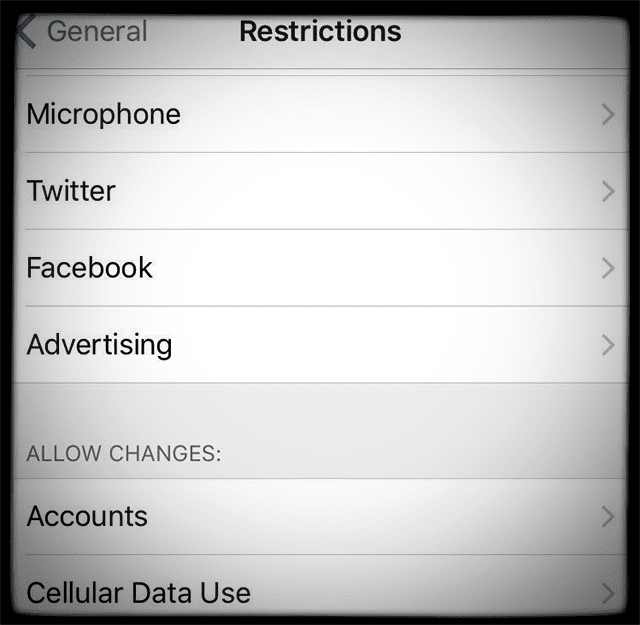
Крім того, змініть дозволені обмеження, переключивши Видалення програм у положення УВІМКНЕНО та дозволено
- Торкніться Налаштування > Екранний час > Обмеження вмісту та конфіденційності > Покупки в iTunes і App Store > Дозволити
- Для старішої версії iOS, Налаштування > Загальні > Обмеження і увімкніть Видалення програм
Якщо ви хочете видалити програми з обмеженням на видалення програм, які все ще діють, або ви не можете запам'ятати ваш пароль для екранного часу (обмеження)., підключіть iDevice до комп’ютера Mac або Windows і відкрийте iTunes.
Відкривши iTunes на своєму iDevice, перейдіть до програм і видаліть або додайте програми звідси. За допомогою цього методу ви видаляєте свої програми, нічого не скидаючи.
Про час екрана
Екранний час – це функція налаштування, доступна лише в iOS 12 і вище. Дізнайтеся більше про екранний час у цій статті.
Ваш iDevice не відповідає
Просто перезапустіть пристрій, натиснувши й утримуючи кнопку ввімкнення/вимкнення, а потім пересуньте червоний повзунок, щоб вимкнути живлення.
Щоб знову ввімкнути, натисніть і утримуйте кнопку ввімкнення/вимкнення, доки не побачите логотип Apple.
Резервне копіювання та синхронізація для вирішення проблеми: неможливо видалити/видалити програми
Якщо це не допомогло, спробуйте виконати а повна резервна копія і синхронізувати через iCloud або iTunes. Деякі люди кажуть, що це вирішило їхні подібні проблеми.

Спробуйте примусовий перезапуск
- На iPhone серії 11 і X, iPad без кнопки «Додому», iPhone 8 або iPhone 8 Plus: натисніть і швидко відпустіть кнопку збільшення гучності. Натисніть і негайно відпустіть кнопку зменшення гучності. Потім натисніть і утримуйте бічну кнопку, доки не побачите логотип Apple

- На iPhone 7 або iPhone 7 Plus: натисніть і утримуйте кнопки сну/пробудження та зменшення гучності принаймні десять секунд, доки не побачите логотип Apple
- На iPhone 6s і старіших версіях, iPad з кнопкою «Додому» або iPod touch: натисніть і утримуйте кнопки «Сон/Пробудження» та «Додому» принаймні десять секунд, доки не побачите логотип Apple

Одержимий технологіями з самого початку появи A/UX на Apple, Судз (США) відповідає за редакційне керівництво AppleToolBox. Він базується в Лос-Анджелесі, Каліфорнія.
Sudz спеціалізується на висвітленні всього macOS, переглянувши десятки розробок OS X і macOS протягом багатьох років.
У минулому житті Судз працював, допомагаючи компаніям зі списку Fortune 100 з їхніми технологіями та прагненнями до трансформації бізнесу.